JIRA使用教程:连接数据库—MySQL
本文主要介绍如何连接JIRA到MySQL数据库。
相关资料推荐:
首先
- 查看MySQL的版本是否支持,查阅。
- 如果是转移JIRA到另一台服务器,先导出数据为XML备份,然后将旧数据库中的数据传输到新的数据库。
- 如果你打算用同一个MySQL服务器安装Confluence和JIRA,请阅读,配置你的MySQL服务器来适应Confluence以及JIRA。注意Confluence要求比JIRA要严格,因此应该配置MySQL来适应Confluence,这种配置同样也适用于JIRA。
- 在开始前关闭JIRA,除非你正在运行Setup Wizard。
1.创建并配置MySQL数据库
- 创建与JIRA连接的数据库用户(登录角色)例如:jiradbuser。
mysql> CREATE USER '< USERNAME>'@'< JIRA_SERVER_HOSTNAME>' IDENTIFIED BY '< PASSWORD>'; - 创建一个数据库(如jiradb)来存储JIRA的问题,数据库必须有一个UTF8的字符集。在MySQL命令客户端输入以下命令:
CREATE DATABASE jiradb CHARACTER SET utf8 COLLATE utf8_bin; - 确保该用户拥有连接数据库以及创建和写入表的权限。授权命令如下:
GRANT SELECT,INSERT,UPDATE,DELETE,CREATE,DROP,ALTER,INDEX on < JIRADB>.* TO
'< USERNAME>'@'< JIRA_SERVER_HOSTNAME>' IDENTIFIED BY '
Tip:
为了确认权限是否被授予成功,用JIRA DB用户登录到DB服务器并运行一下命令:
为了确认权限是否被授予成功,用JIRA DB用户登录到DB服务器并运行一下命令:
SHOW GRANTS FOR < USERNAME>@< JIRA_SERVER_HOSTNAME>;2.将MySQL JDBC驱动程序复制到应用服务器
如果是升级JIRA并且使用的是推荐的MySQL驱动器(Connector/J JDBC driver v5.1),可跳过此步。JIRA更新会自动复制已存在的驱动到升级后的安装。
将MySQL JDBC驱动程序复制到你的应用服务器
- 获得MySQL驱动程序:
- 如果是安装JIRA,下载推荐的MySQL驱动器Connector/J JDBC driver v5.1。
可通过选择'Platform Independent'选项下载.tar.gz或.zip文件。从存档中为驱动提取jar(例如:mysql-connector-java-5.x.x-bin.jar)。 - 如果是升级JIRA并且没有使用推荐的MySQL驱动(JDBC Connector/J 5.1),在更新前先从JIRA备份驱动程序。驱动程序将存储在
- 复制MySQL JDBC驱动程序到
- 重启JIRA/JIRA服务器。
- 如果正在安装JIRA,跳过该页面的其他指示,通过浏览器连接JIRA来运行Setup Wizard。
注意:
- 上面推荐的MySQL Connector/J驱动,有用户报告遇到Resin JDBC driver for MySQL的问题。
3.配置JIRA服务器来连接MySQL数据库
三种配置JIRA服务器连接MySQL数据库的方法:
- 使用JIRA安装向导(不适用于JIRA WAR)-如果你已经安装JIRA并且是第一次设置,你的设置将被保存到JIRA主目录的dbconfig.xml文件里。
- 使用JIRA配置工具(不适用于JIRA WAR)-如果有已存在的JIRA实例,你的设置将被保存到JIRA主目录的dbconfig.xml文件里。
- 手动配置-只有当你有JIRA WAR实例或控制台时使用这种方法链接到JIRA服务器。你需要手动更新JIRA主目录里的dbconfig.xml文件。
每种配置方法的说明:
| JIRA setup wizard | 当首次在浏览器连接JIRA时,JIRA设置向导就会出现。
|
| JIRA configuration tool |
|
| Manually |
|
数据库连接字段:
| setup wizard/configuration tool | dbconfig.xml | Description |
| Hostname | 位于< url>标记(例如下面的粗体文字): < url>jdbc:mysql://dbserver:3306/jiradb?useUnicode=true&characterEncoding=UTF8&sessionVariables=storage_engine=InnoDB< /url> | 安装MySQL服务器的机器名称或IP地址。 |
| Port | 位于< url>标记(例如下面的粗体文字): < url>jdbc:mysql://dbserver:3306/jiradb?useUnicode=true&characterEncoding=UTF8&sessionVariables=storage_engine=InnoDB < /url> | MySQL服务器正在监听的TCP/IP端口。也可以留空来使用默认端口。 |
| Database | 位于< ;url>标记(例如下面的粗体文字): < url>jdbc:mysql://dbserver:3306/jiradb?useUnicode=true&characterEncoding=UTF8&sessionVariables=storage_engine=InnoDB < /url> | MySQL数据库(JIRA数据将保存的数据库)的名称。应该在上面第一步时创建。 |
| Username | 位于< username>标记(例如下面的粗体字): < username>jiradbuser < /username> | JIRA用于连接MySQL服务器的用户。应在上面第一步时创建。 |
| Password | 位于< password>标记(例如下面的粗体字): < password>jiradbuser < /password> | 用于与MySQL服务器身份验证的用户密码。 |
dbconfig.xml文件示例
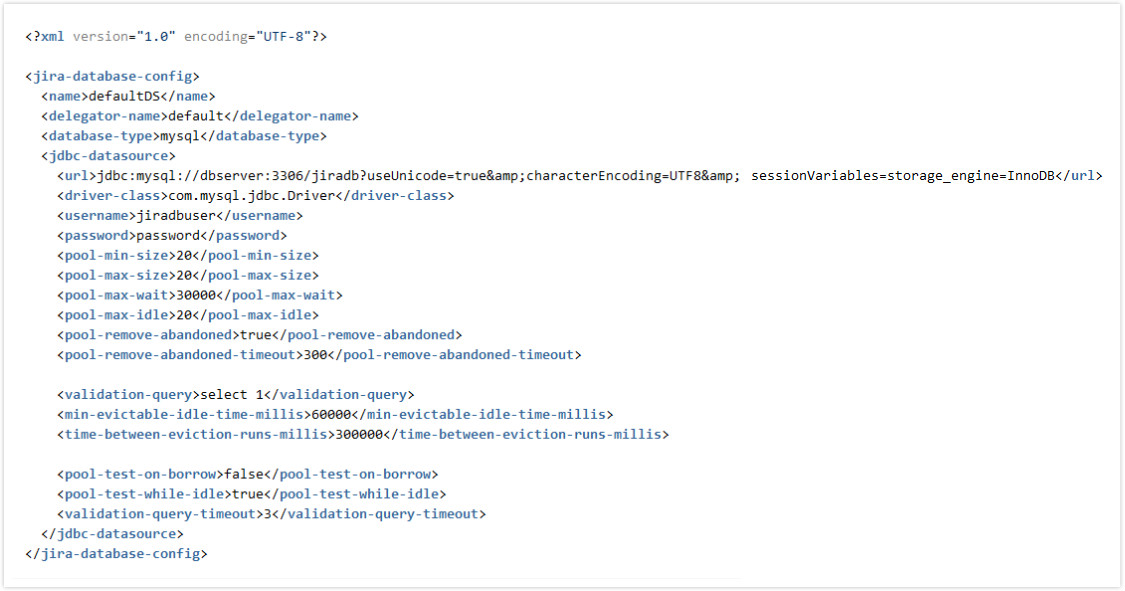
4.启动JIRA
现在JIRA连接到MySQL数据库就配置好了。下一步就是启动JIRA。
- 如果正在使用JIRA的'recommended'分配,启动它,并观察日志中是否存在错误。
- 如果使用的是JIRA WAR分配,重建并重新部署在应用服务器的Web应用程序。
安装注意事项
已知的问题和解决方案:
- 权限中的主机名称相当于字符串-如果在MySQL中授权给主机名为localhost,那么从JIRA连接数据库时必须使用相同的字符串。因此使用127.0.0.1就不能工作,尽管它们指向同一个地址。这将产生一个找不到表的错误,这是因为当启动JIRA时JDBC连接没有创建表的权限。
- 连接关闭-如果使用下面任何一个来使用MySQL数据库,可能会遇到连接关闭的问题(详见JRA-15731)。阅读来解决问题。
- JIRA 3.13 or above,
- version 5.5.25 or higher of Tomcat 5,
- version 6.0.13 or higher of Tomcat 6,
- 数据库密码特殊字符-JIRA不能释义数据库密码中的特殊字符,请参考。
- 使用InnoDB存储引擎- 先前MySQL Server版本到5.5使用的是默认存储引擎MyISAM。因此JIRA数据库在默认配置的MySQL Server5.5以前的版本运行时,可能导致JIRA中的数据损坏。强烈建议在数据库指定sessionVariables=storage_engine=InnoDB参数。这样做确保写入到JIRA的MySQL数据库的表将使用InnoDB存储引擎,它支持JIRA需要的'database transactions'。
- 二进制日志-注意JIRA的MySQL使用'READ-COMMITTED'事务隔离级别,目前只支持基于行的二进制日志。若需要MySQL的二进制日志功能,则必须配置MySQL的二进制日志格式为'row-based'。否则,在JIRA中创建问题时可能会出错。详见当。
- 4字节字符-注意JIRA不支持MySQL使用4字节字符。
相关产品购买请咨询""。
JIRA Software、JIRA Servcie Desk均已更新至最新版本,更多实用功能等你来体验!

 可能会出现失败的错误,参照此的解决方法。
可能会出现失败的错误,参照此的解决方法。 QQ交谈
QQ交谈 在线咨询
在线咨询


 渝公网安备
50010702500608号
渝公网安备
50010702500608号

 客服热线
客服热线